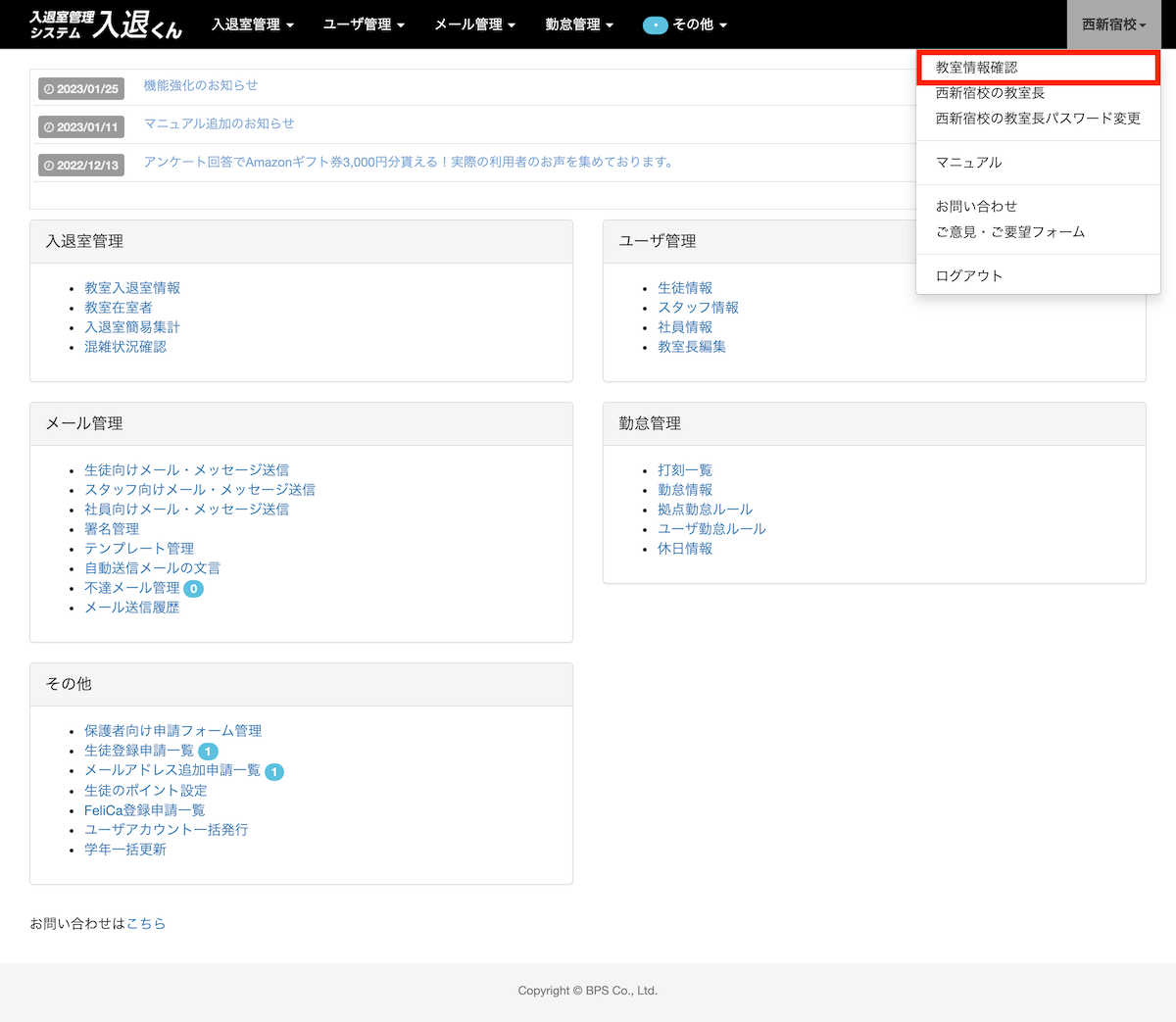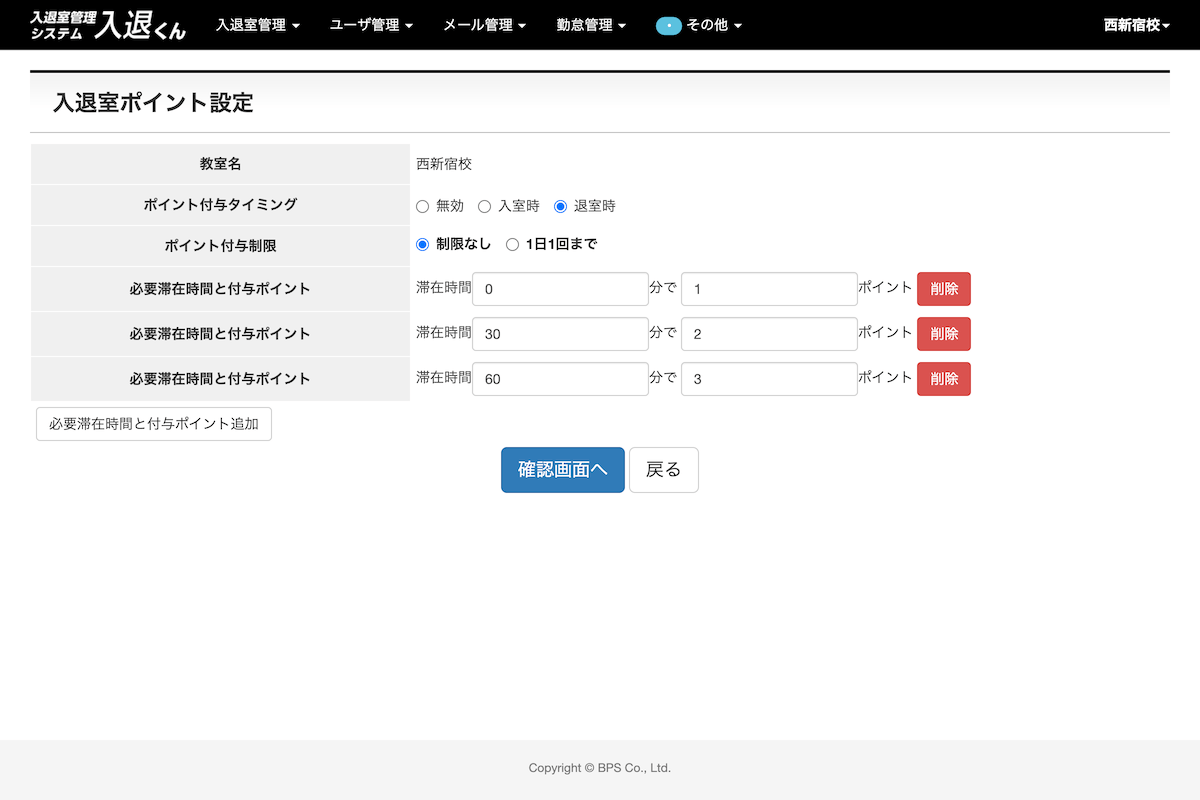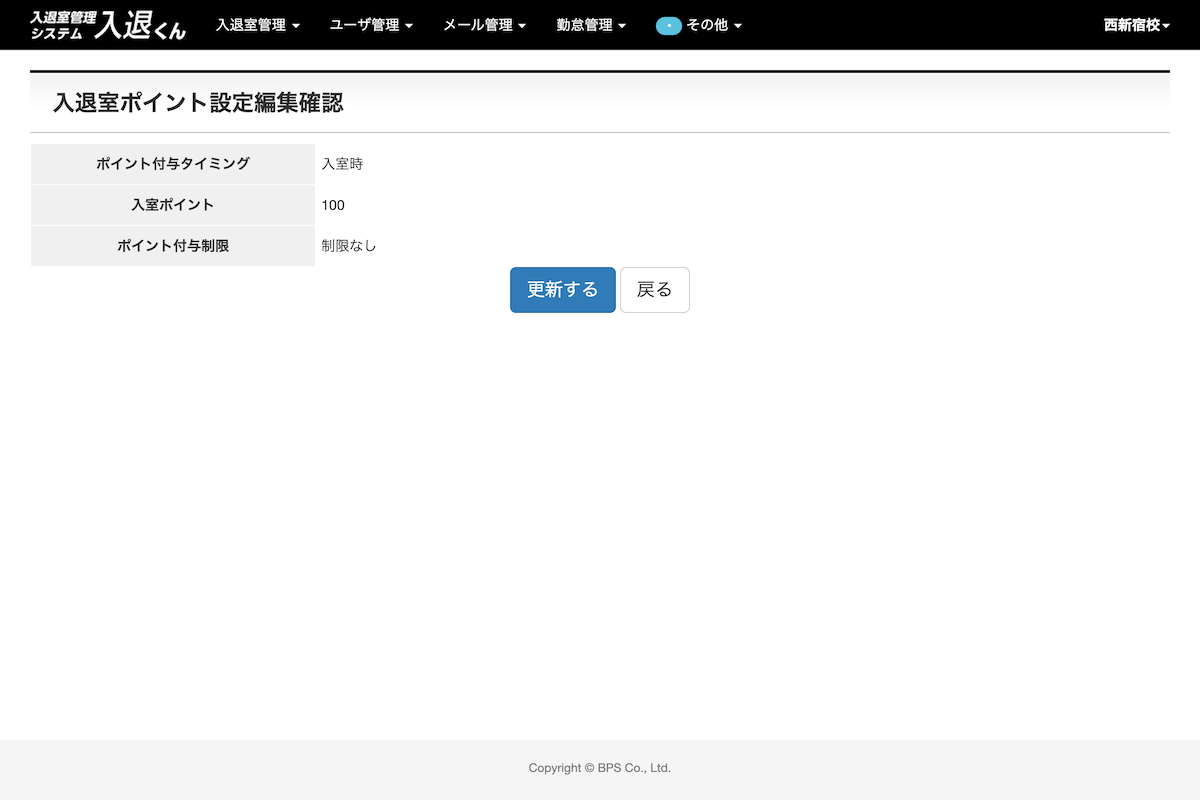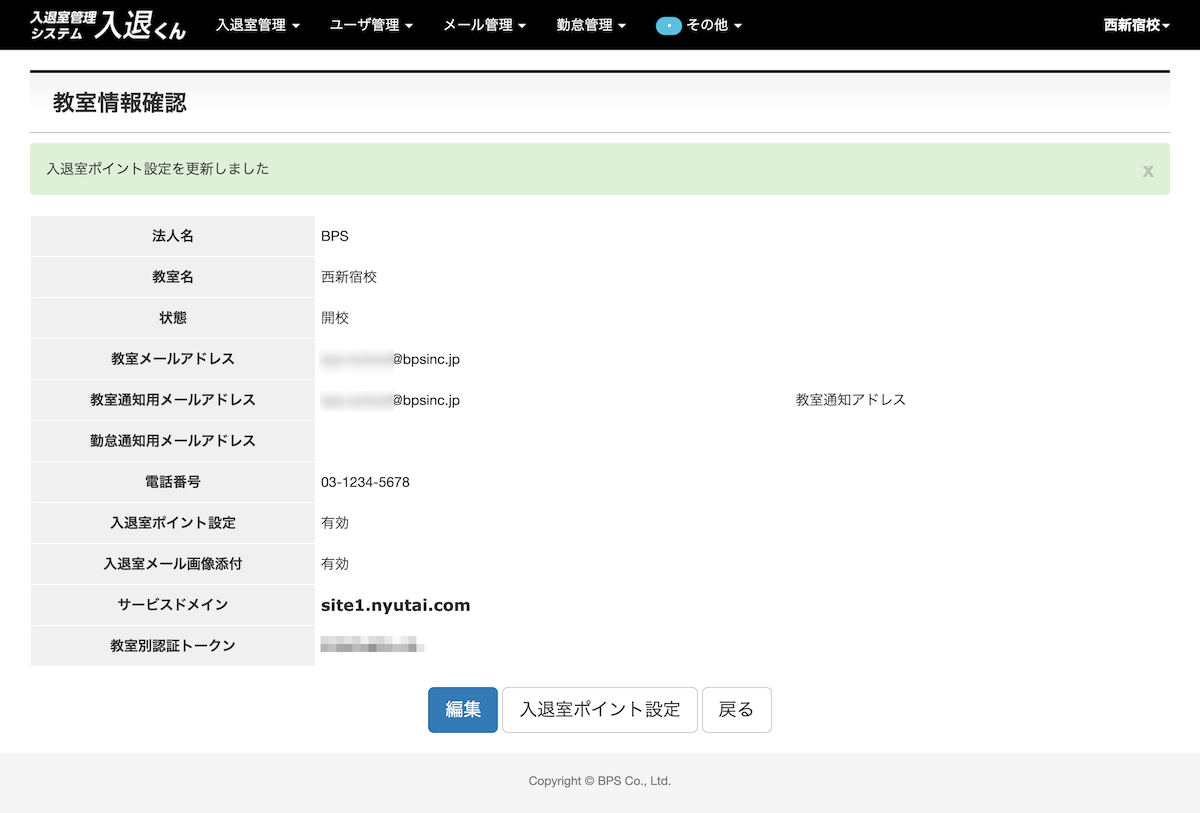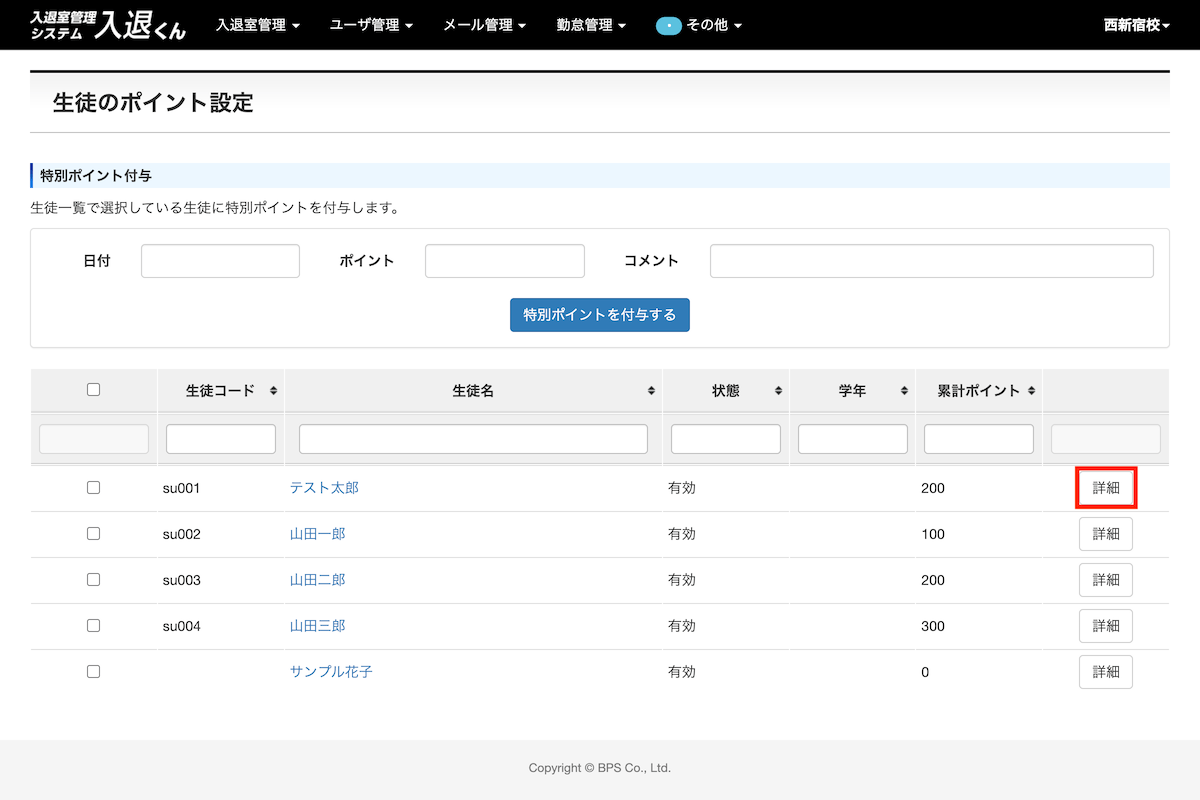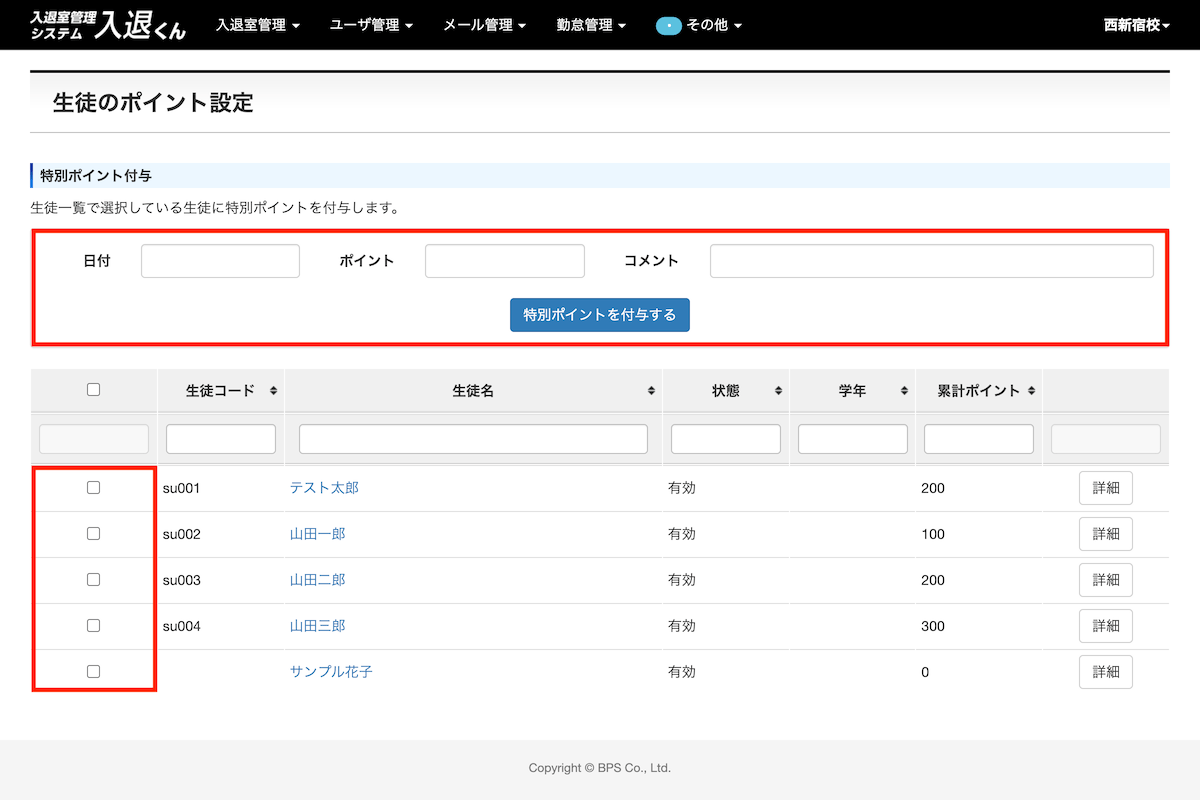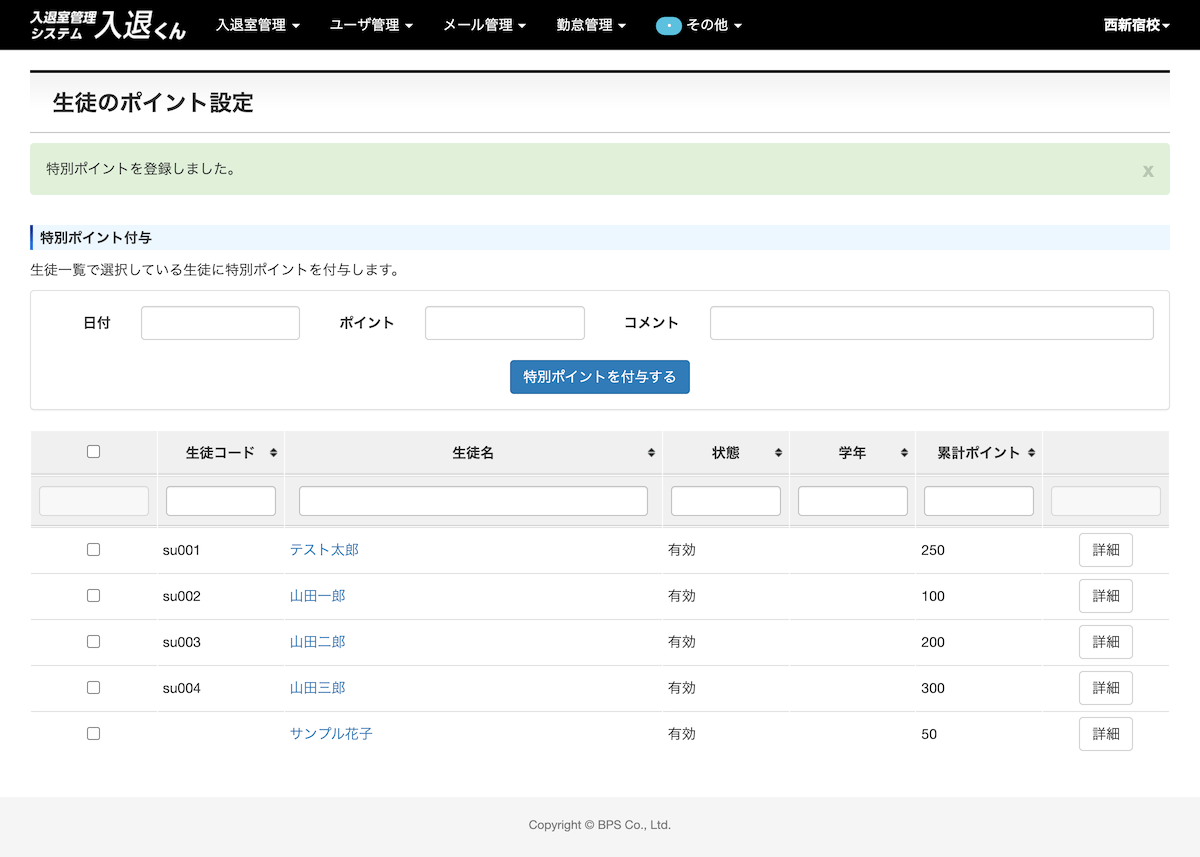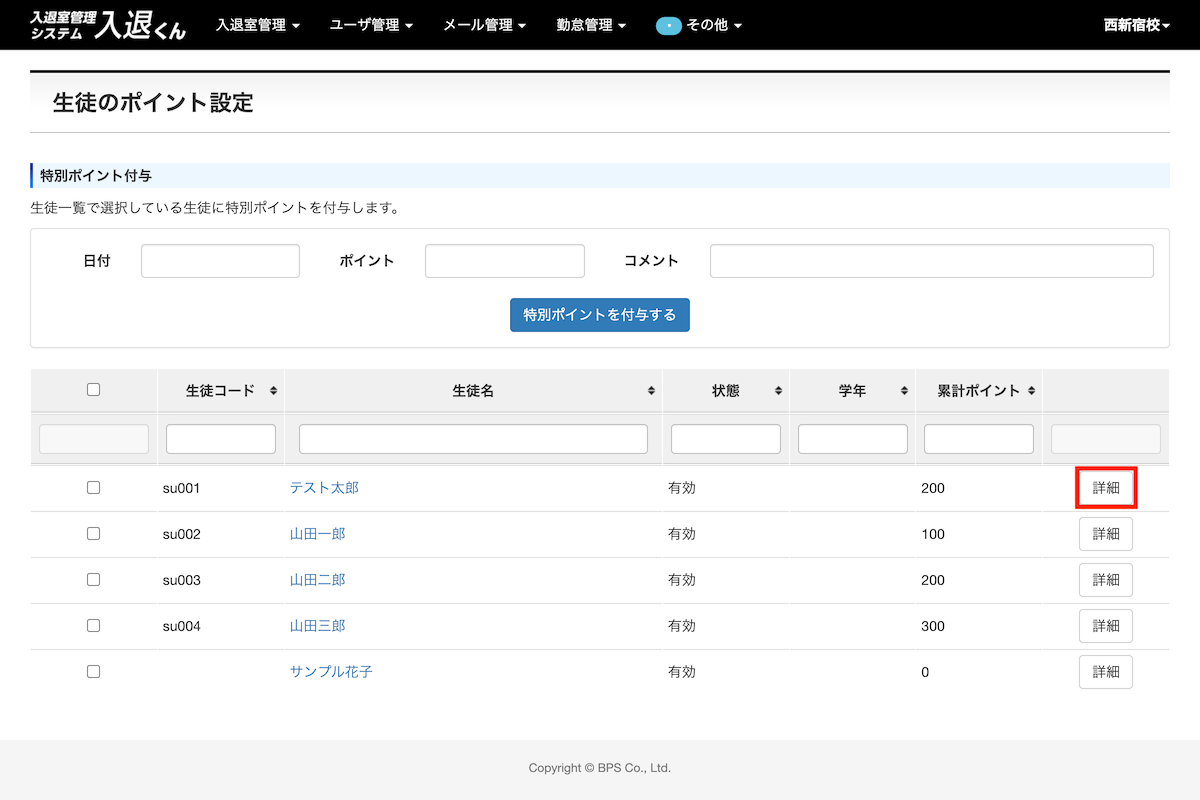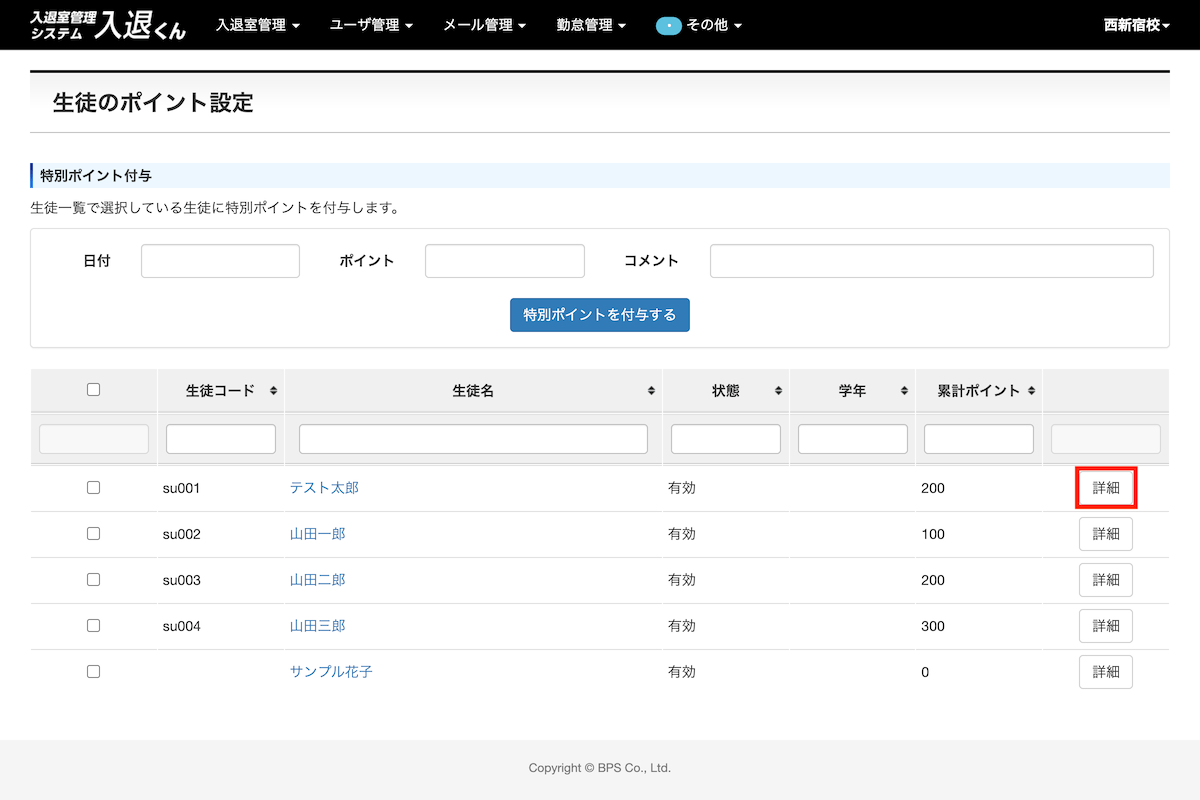5. ポイント管理
ポイント機能について
ポイント機能は生徒のモチベーションアップ等々に使用できる機能です。
入退室時や、テストで結果を残した際などにポイントを付与する事ができます。
※この機能は組織によって使用できない場合があります。
- ポイントの種類
-
- 入退室ポイント:
- 入退室時に自動的に付与されるポイントです。
- 特別ポイント:
- 教室長が生徒個別に付与できるポイントです。
入退室ポイントの設定
3. 入退室ポイント設定画面よりポイント付与の設定を行います。
[ポイント付与タイミング]から、ポイントをが付与されるタイミングを選択することができます。選択すると画面が切り替わり、入退室ポイントの詳細な設定をすることができます。
3.1. 入室時にポイントを付与する場合
[ポイント付与タイミング]
入室時を選択してください。
[ポイント付与制限]
[1日1回まで]を選択することで、同日2度目以降の入室でのポイント付与をしない設定にすることができます。 [制限なし]を選択した場合、全ての入室でポイントが付与されます。
[入室ポイント]
付与するポイントを1以上の半角数字にて入力してください。
設定完了後、[確認画面へ]をクリックしてください。
3.2. 退出時にポイントを付与する場合
[ポイント付与タイミング]
退出時を選択してください。
[ポイント付与制限]
[1日1回まで]を選択することで、同日2度目以降の退出でのポイント付与をしない設定にすることができます。 [制限なし]を選択した場合、全ての退出でポイントが付与されます。
[必要滞在時間と付与ポイント]
付与するポイントとポイント付与に必要な滞在時間(入室から退出までの時間)を設定することができます。
(例) [滞在時間]に30、[ポイント]に2を設定した場合、30分以上滞在した生徒に2ポイント付与されます。
[必要滞在時間と付与ポイント追加]ボタンをクリックすることで設定を増やすことができます。
(例) 左の画像のように設定した場合、0〜29分滞在した生徒には1ポイント、30〜59分滞在した生徒には2ポイント、60分以上滞在した生徒には3ポイント付与されます。
[滞在時間]は0以上、[ポイント]には1以上の半角数字にて入力してください。また、右側の[削除]ボタンをクリックすることで、設定を削除することができます。
設定完了後、[確認画面へ]をクリックしてください。
ポイントの確認
特別ポイントの付与
[複数の生徒に一括で付与する場合]
2. 複数の生徒に一括で特別ポイントを付与できます。
ポイントを付与したい生徒にチェックを入れ、日付・付与するポイント数・コメント(任意)を記載し[特別ポイントを付与する]をクリックしてください。
特別ポイントの編集
ポイントの使用
※ポイントの使用方法は一例です。